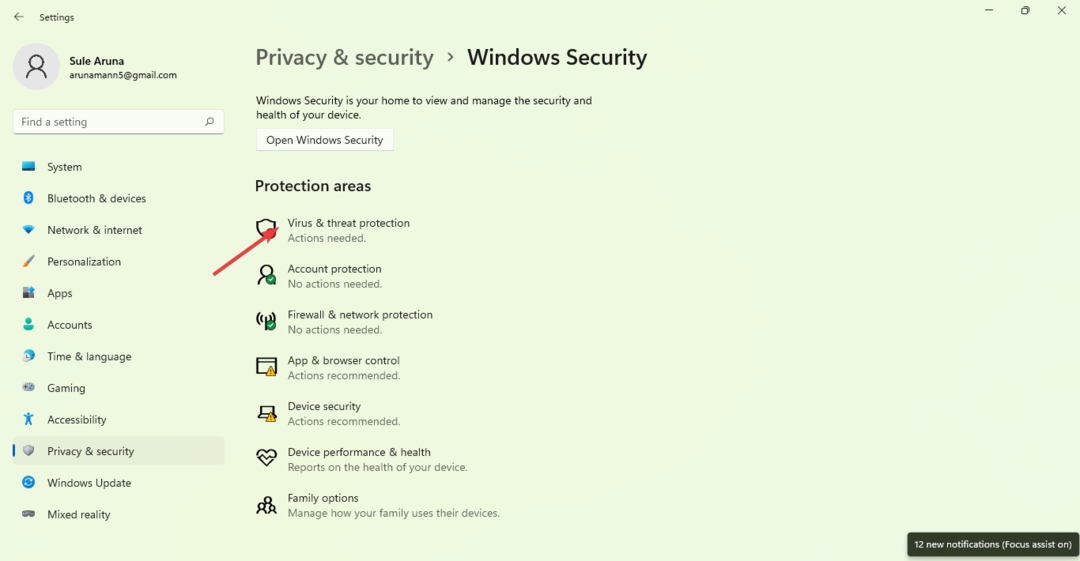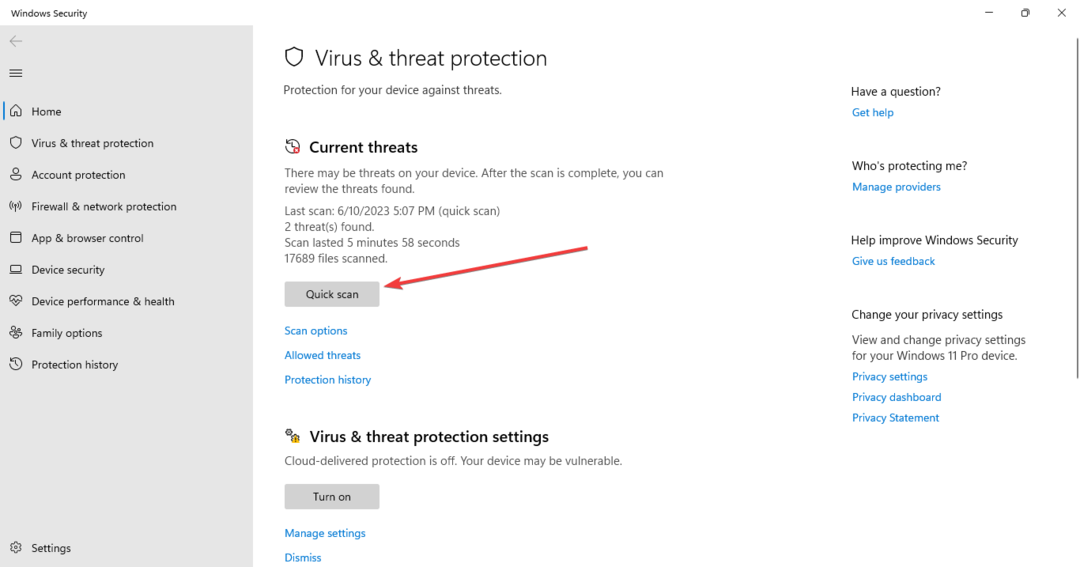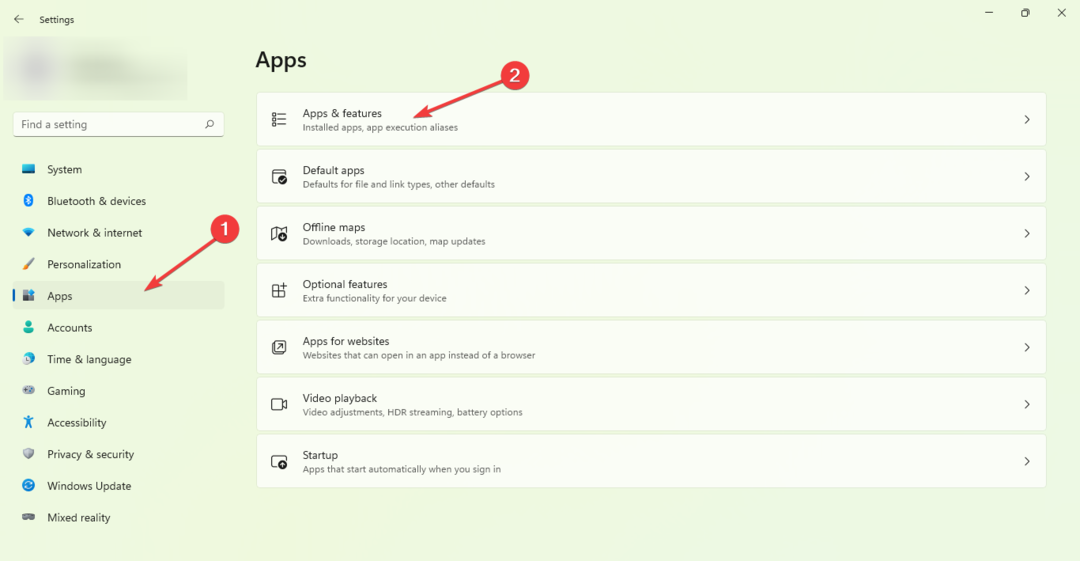Microsoft Safety Scanner – це портативний інструмент для видалення шкідливих програм
- Це програмне забезпечення доступне для різних версій Windows, включаючи останню.
- Незважаючи на те, що Microsoft Safety Scanner корисний, він не може замінити захист у режимі реального часу на вашому ПК.

Якщо Windows Defender не працює або у вас виникли проблеми з антивірусним програмним забезпеченням, ви можете видалити вірус за допомогою Microsoft Safety Scanner.
Цей інструмент неймовірно простий у використанні, і якщо ви з ним не знайомі, сьогодні ми покажемо вам, як правильно ним користуватися.
Чи може Microsoft Safety Scanner видалити вірус?
Microsoft Safety Scanner — це програма для сканування вірусів на вимогу, яка може видаляти всі типи зловмисного програмного забезпечення.
Хоча програмне забезпечення не забезпечує захист у режимі реального часу, його можна завантажити безкоштовно з веб-сайту Microsoft і є гідною альтернативою звичайному антивірусу.
Як я можу використовувати Microsoft Safety Scanner для видалення вірусу?
Як я можу завантажити Microsoft Safety Scanner?
- Відвідайте Сторінка завантаження Microsoft Safety Scanner.
- Завантажте версію, яка відповідає вашій архітектурі.

- Дочекайтеся завершення процесу завантаження.
Щоб дізнатися більше про це програмне забезпечення, у нас є спец Керівництво з огляду Microsoft Safety Scanner що містить більше корисної інформації.
Як я можу використовувати Microsoft Safety Scanner?
- Запустіть файл Microsoft Safety Scanner, який ви завантажили.
- Прийміть умови використання та натисніть Далі.

- Натисніть Далі знову, щоб продовжити.

- Після цього виберіть тип сканування, який потрібно виконати, і натисніть Далі.

- Дочекайтеся завершення сканування.
Використовуйте Microsoft Safety Scanner з командного рядка
- Натисніть вікна клавіша + С і тип cmd. Виберіть Запустити від імені адміністратора.

- Перейдіть до розташування, куди завантажено Microsoft Safety Scanner, за допомогою команди cd. У нашому прикладі ми використали таку команду:
cd Downloads
- Виконайте таку команду, щоб сканувати свій ПК:
msert
Щоб повноцінно використовувати командний рядок, ви можете використовувати один із таких параметрів:
| msert /f | Виконайте повне сканування. |
| msert /q | Скануйте ПК на наявність шкідливих програм у фоновому режимі без візуального інтерфейсу |
| msert /f /q | Виконайте повне сканування без візуального інтерфейсу |
| msert /f: y | Він просканує ваш ПК і автоматично видалить заражені файли. |
| msert /н | Сканування в режимі лише виявлення без видалення файлів |
| msert /год | Виявляйте серйозні загрози високого рівня |
Ви можете поєднувати ці параметри як завгодно для досягнення бажаних результатів.
- Як видалити дублікати букв диска в Windows 11
- Як увімкнути або вимкнути TRIM у Windows 11
- Як увімкнути або вимкнути функцію Enhance Pointer Precision у Windows 11
- 4 способи перевірити справність SSD у Windows 11
- Контролер Windows 11 працює як миша? Як це зупинити
Microsoft Safety Scanner проти Defender
- Захисник Windows пропонує захист у режимі реального часу від зловмисного програмного забезпечення та ввімкнено за замовчуванням.
- Він автоматично оновлюється через Windows Update.
- Microsoft Safety Scanner не пропонує захист у реальному часі та не може замінити ваше антивірусне програмне забезпечення.
- Воно не оновлюється регулярно, і щоб отримати останні оновлення, вам потрібно знову завантажити програмне забезпечення вручну.
- Microsoft Safety Scanner портативний і може працювати на будь-якому комп’ютері, навіть із флешки.
Хоча ви можете використовувати Microsoft Safety Scanner для видалення вірусів зі свого ПК, радимо покладатися на надійні антивірусне програмне забезпечення для Windows 11 для захисту. Якщо у вас обмежений бюджет, перевірте наскільки хороший Windows Defender і дотримуватися цього.
Чи користувалися ви коли-небудь цим інструментом і який ваш досвід роботи з ним? Дайте нам знати в розділі коментарів.